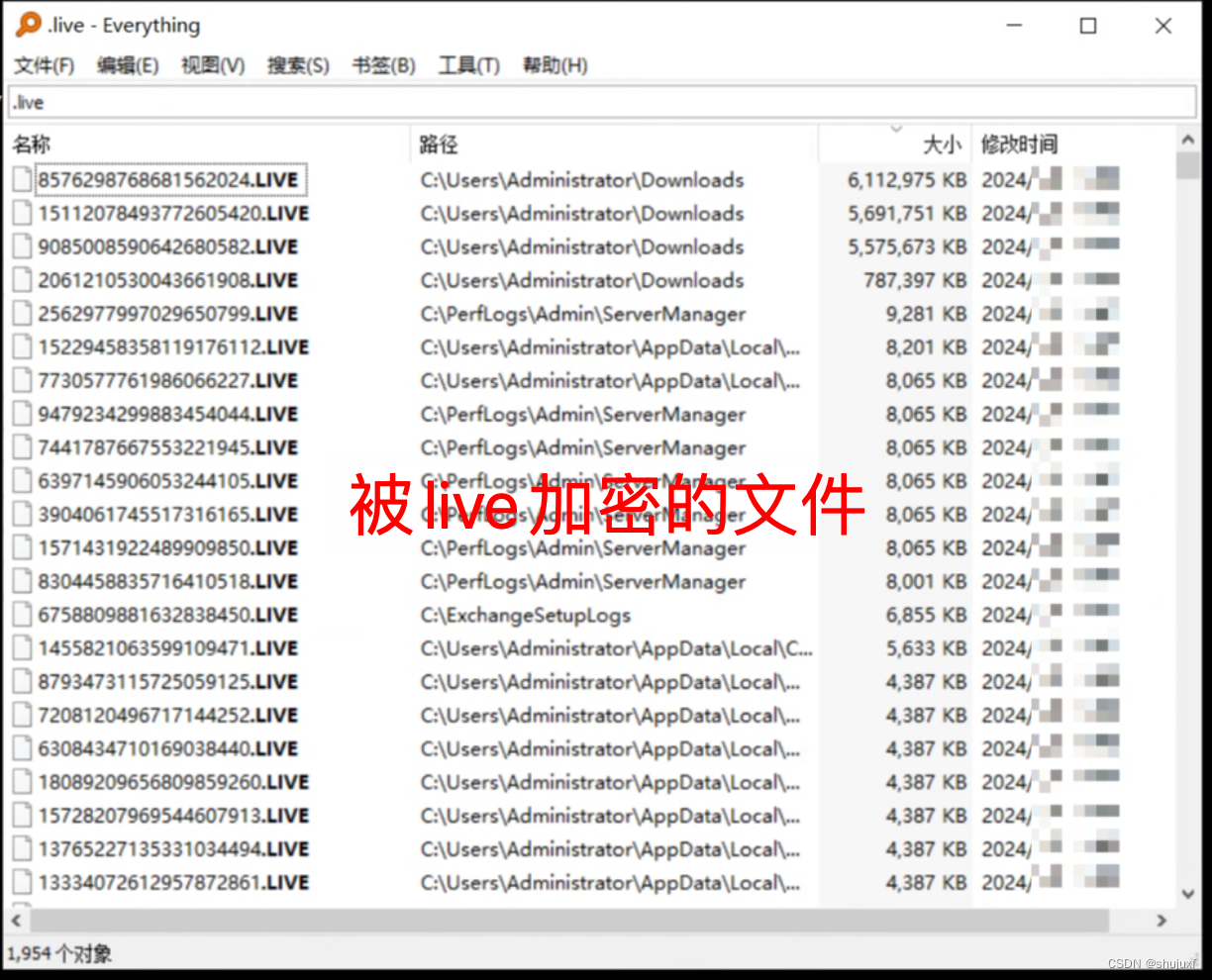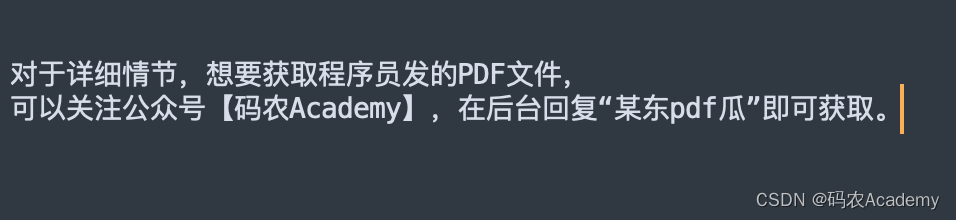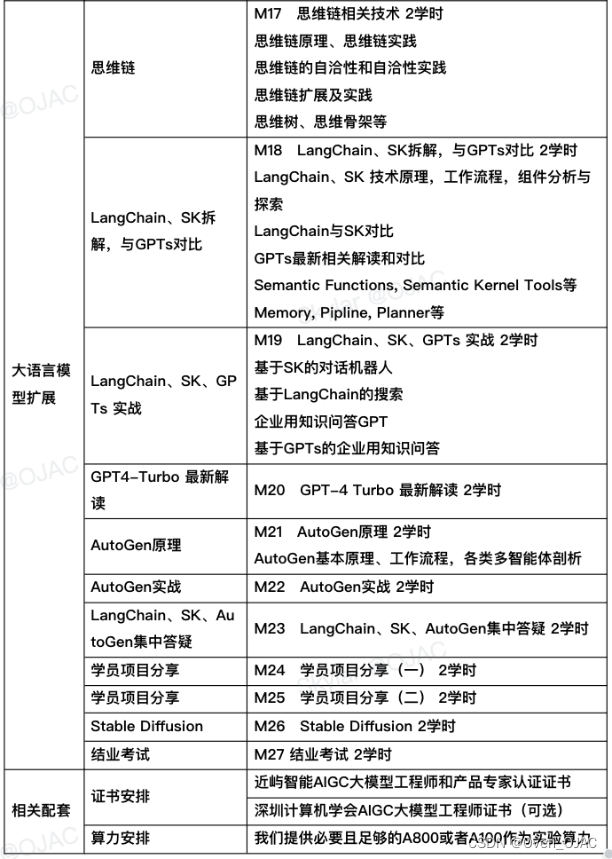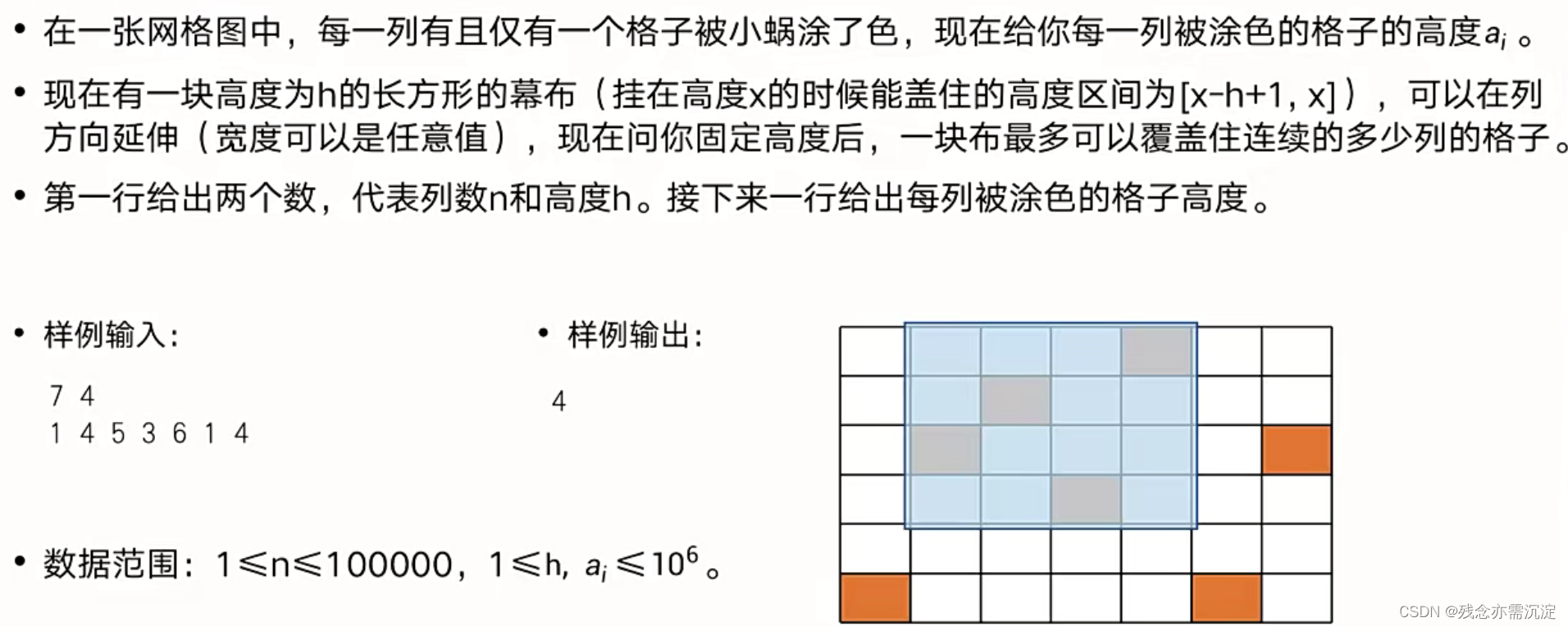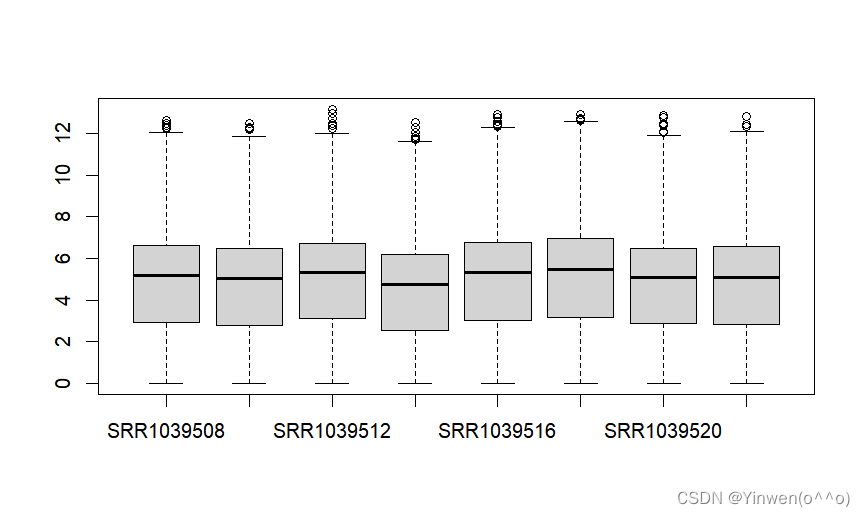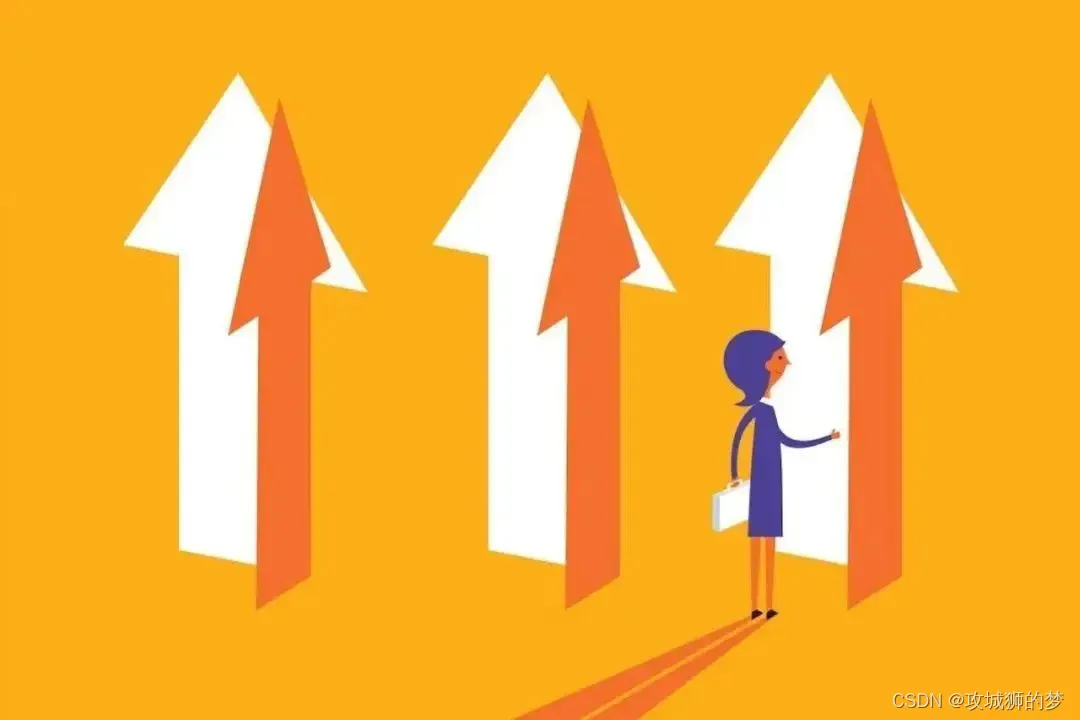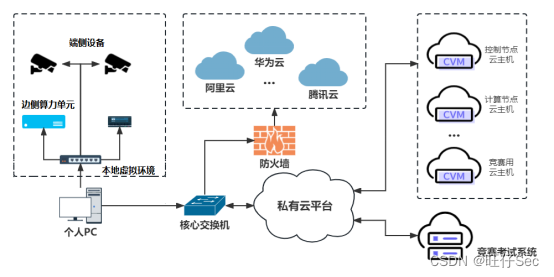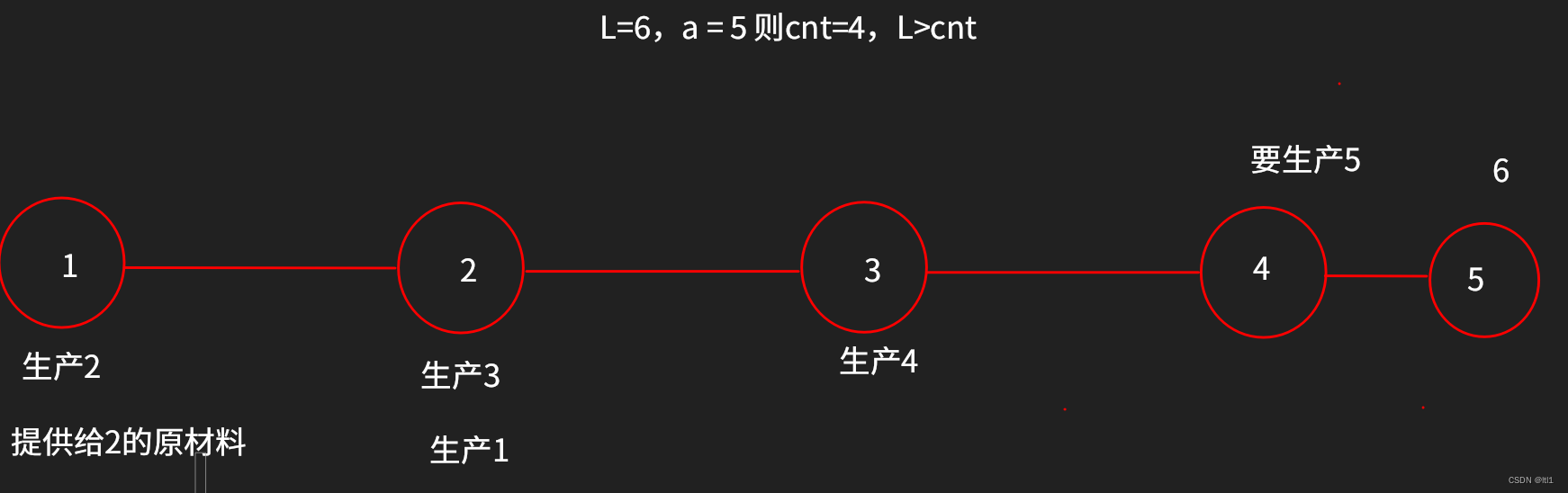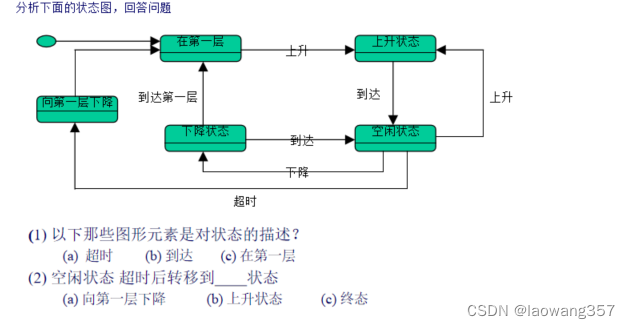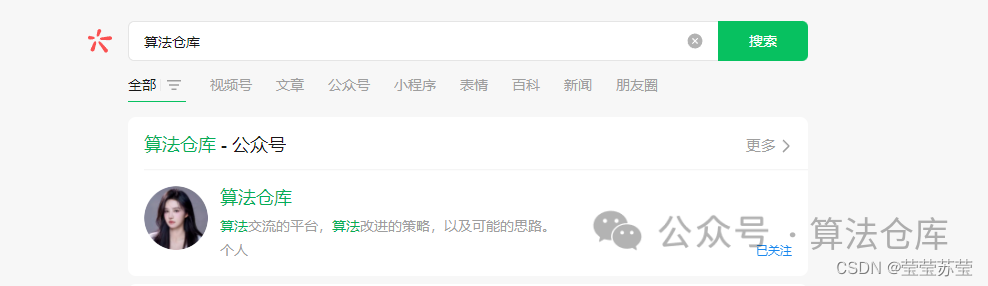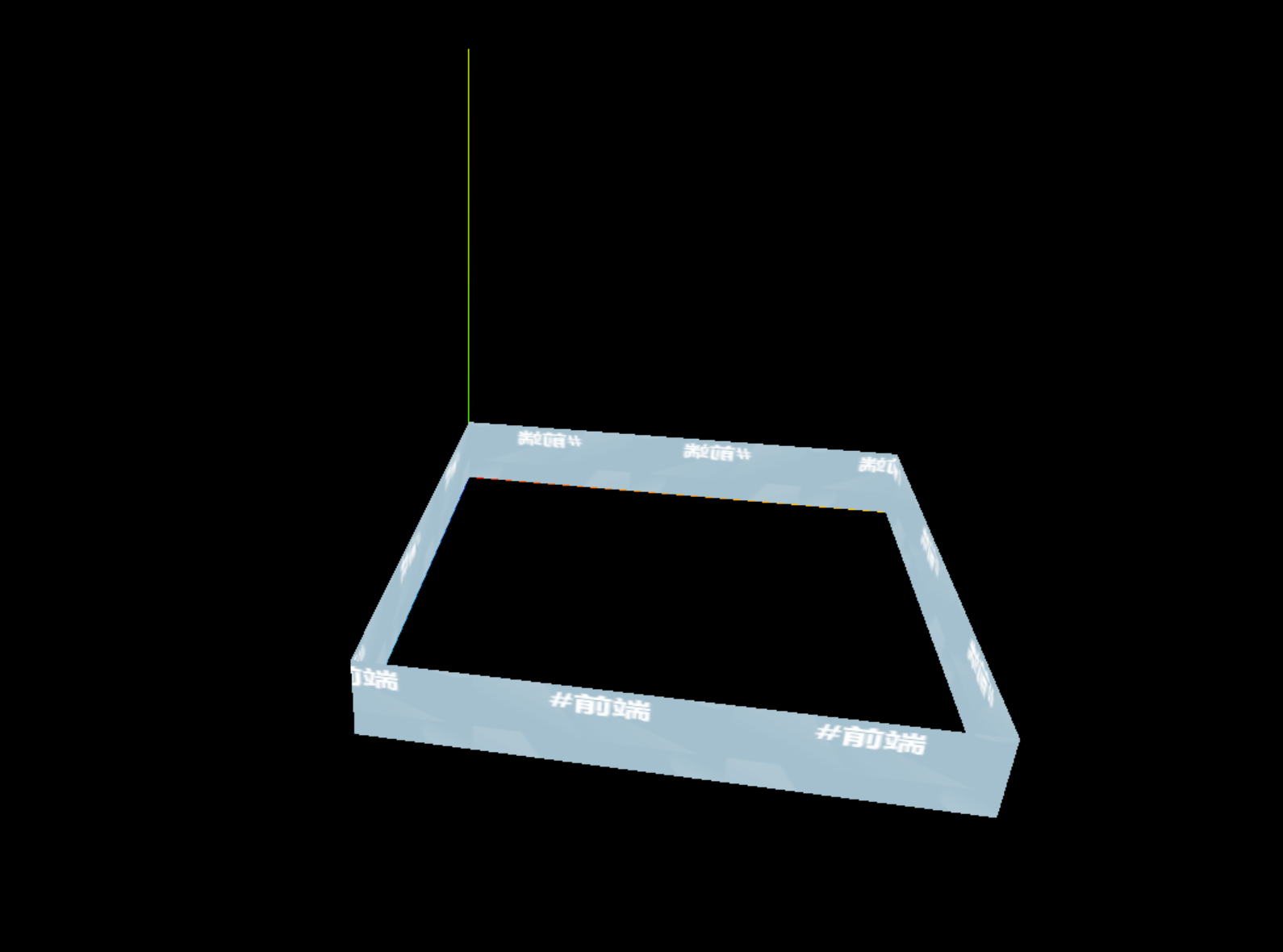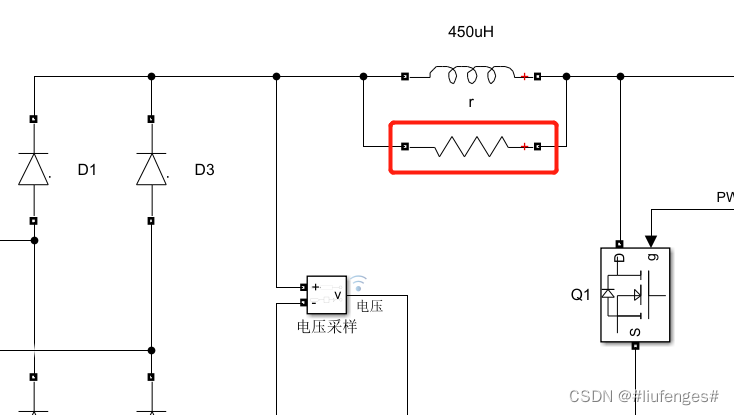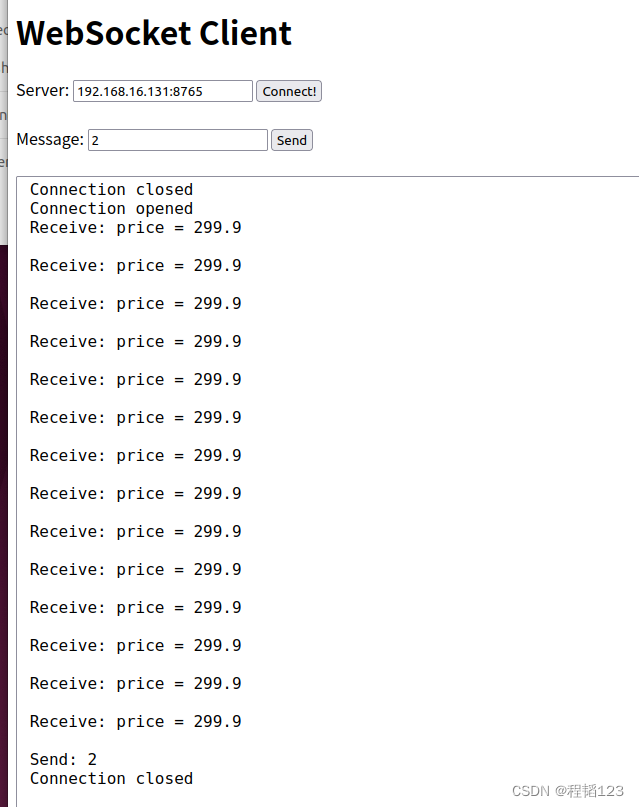1. 设计游戏的目的
- 锻炼逻辑思维能力
- 利用Java的图形化界面,写一个项目,知道前面学习的知识点在实际开发中的应用场景
2. 游戏的最终效果呈现
Hello,各位同学大家好。今天,我们要写一个非常有意思的小游戏 —《拼图小游戏》
我们先来看一下游戏的最终成品展示,然后再一步一步的从0开始,完成游戏里面每一个细节。
游戏运行之后,就是这样的界面。
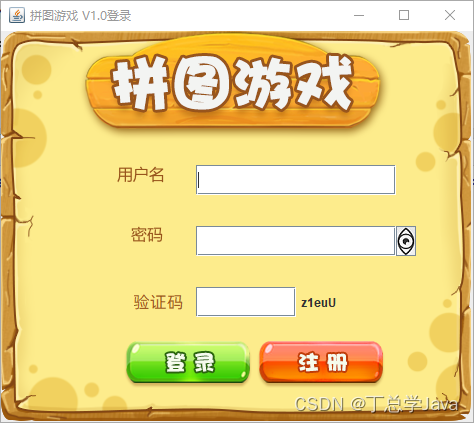
刚开始打开,是登录页面,因为是第一次运行,需要注册。点击注册就会跳转到注册页面
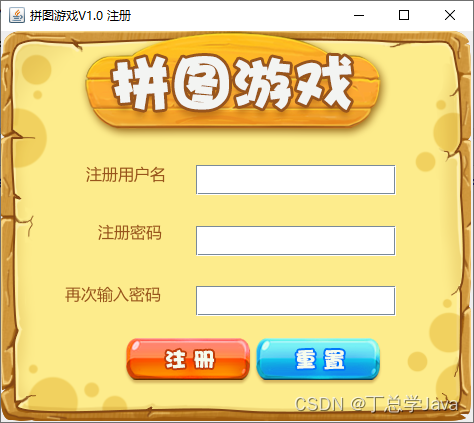
在注册页面我们可以注册账号,用户名如果已存在则会注册失败。
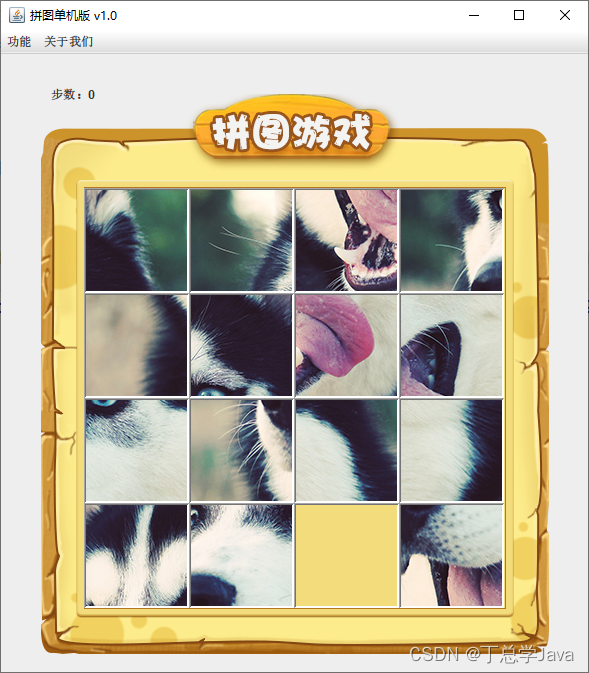
在游戏主界面中,我们可以利用上下左右移动小图片去玩游戏,还有快捷键A可以查看最终效果,W一键通关。
3. 实现思路
我们在写游戏的时候,也是一部分一部分完成的。
先写游戏主界面,实现步骤如下:
1,完成最外层窗体的搭建。
2,再把菜单添加到窗体当中。
3,把小图片添加到窗体当中。
4,打乱数字图片的顺序。
5,让数字图片可以移动起来。
6,通关之后的胜利判断。
7,添加其他额外的功能。
4. 三行代码实现主界面搭建
界面效果:
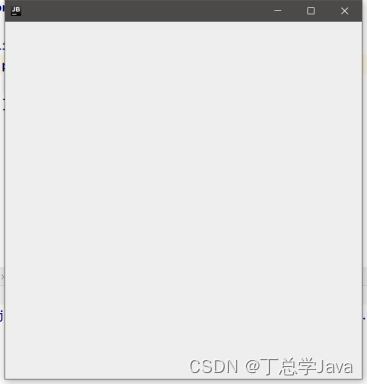
实现步骤:
-
创建App类, 编写main方法
作用: 程序的主入口
-
书写以下代码
//1.召唤主界面
JFrame jFrame = new JFrame();//2.设置主界面的大小
jFrame.setSize(514,595);//3.让主界面显示出来
jFrame.setVisible(true);
5. 主界面的其他设置
//1.召唤主界面
JFrame jFrame = new JFrame();//设置主界面的大小
jFrame.setSize(514,595);//将主界面设置到屏幕的正中央
jFrame.setLocationRelativeTo(null);//将主界面置顶
jFrame.setAlwaysOnTop(true);//关闭主界面的时候让代码一起停止
jFrame.setDefaultCloseOperation(3);//给主界面设置一个标题
jFrame.setTitle("拼图游戏单机版 v1.0");//2.让主界面显示出来
jFrame.setVisible(true);
注意事项:
jFrame.setVisible(true);必须要写在最后一行。
6. 利用继承简化代码
需求:
如果把所有的代码都写在main方法中,那么main方法里面的代码,就包含游戏主界面的代码,登录界面的代码,注册界面的代码,会变得非常臃肿后期维护也是一件非常难的事情,所以我们需要用继承改进,改进之后,代码就可以分类了。
//登录界面
public class LoginJFrame extends JFrame {//LoginJFrame 表示登录界面//以后所有跟登录相关的代码,都写在这里public LoginJFrame(){//在创建登录界面的时候,同时给这个界面去设置一些信息//比如,宽高,直接展示出来this.setSize(488,430);//设置界面的标题this.setTitle("拼图 登录");//设置界面置顶this.setAlwaysOnTop(true);//设置界面居中this.setLocationRelativeTo(null);//设置关闭模式this.setDefaultCloseOperation(WindowConstants.EXIT_ON_CLOSE);//让显示显示出来,建议写在最后this.setVisible(true);}
}//注册界面
public class RegisterJFrame extends JFrame {//跟注册相关的代码,都写在这个界面中public RegisterJFrame(){this.setSize(488,500);//设置界面的标题this.setTitle("拼图 注册");//设置界面置顶this.setAlwaysOnTop(true);//设置界面居中this.setLocationRelativeTo(null);//设置关闭模式this.setDefaultCloseOperation(WindowConstants.EXIT_ON_CLOSE);//让显示显示出来,建议写在最后this.setVisible(true);getContentPane();}
}//游戏主界面
public class GameJFrame extends JFrame {public GameJFrame() {//设置界面的宽高this.setSize(603, 680);//设置界面的标题this.setTitle("拼图单机版 v1.0");//设置界面置顶this.setAlwaysOnTop(true);//设置界面居中this.setLocationRelativeTo(null);//设置关闭模式this.setDefaultCloseOperation(WindowConstants.EXIT_ON_CLOSE);//取消默认的居中放置,只有取消了才会按照XY轴的形式添加组件this.setLayout(null);//让界面显示出来,建议写在最后this.setVisible(true);}
}
注意点:
其中this表示当前窗体的意思。
7. 菜单制作
菜单就是下图红色边框的内容。
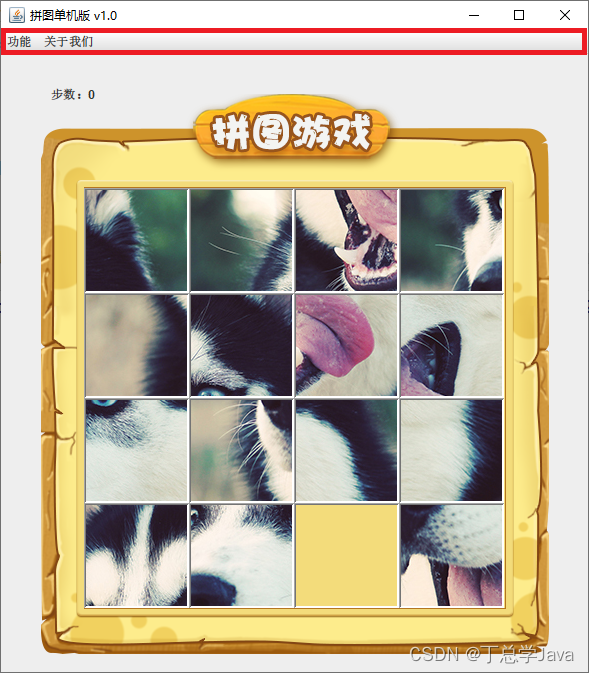
7.1菜单的组成
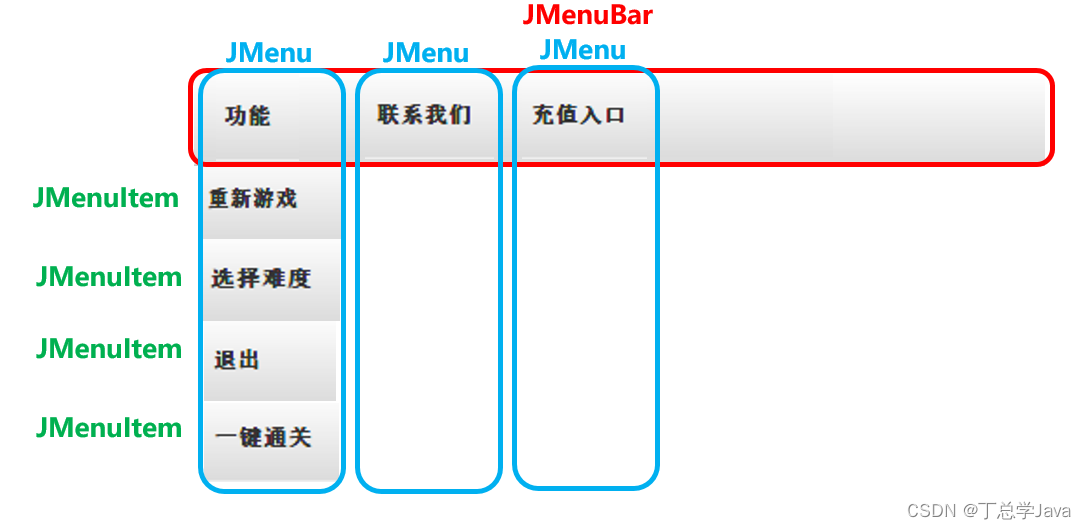
在菜单中有:JMenuBar、JMenu、JMenuItem三个角色。
JMenuBar:如上图中红色边框
JMenu:如上图蓝色边框
JMenuItem:如上图绿色字体处
其中JMenuBar是整体,一个界面中一般只有一个JMenuBar。
而JMenu是菜单中的选项,可以有多个。
JMenuItem是选项下面的条目,也可以有多个。
7.2代码书写步骤
1,创建JMenuBar对象
2,创建JMenu对象
3,创建JMenuItem对象
4,把JMenuItem添加到JMenu中
5,把JMenu添加到JMenuBar中
6,把整个JMenuBar设置到整个界面中
代码示例:
//创建一个菜单对象
JMenuBar jMenuBar = new JMenuBar();
//设置菜单的宽高
jMenuBar.setSize(514, 20);
//创建一个选项
JMenu jMenu1 = new JMenu("功能");
//创建一个条目
jMenuItem1 = new JMenuItem("重新游戏");//把条目添加到选项当中
jMenu1.add(jMenuItem1);
//把选项添加到菜单当中
jMenuBar.add(jMenu1);
//把菜单添加到最外层的窗体当中
this.setJMenuBar(jMenuBar);
8.添加图片
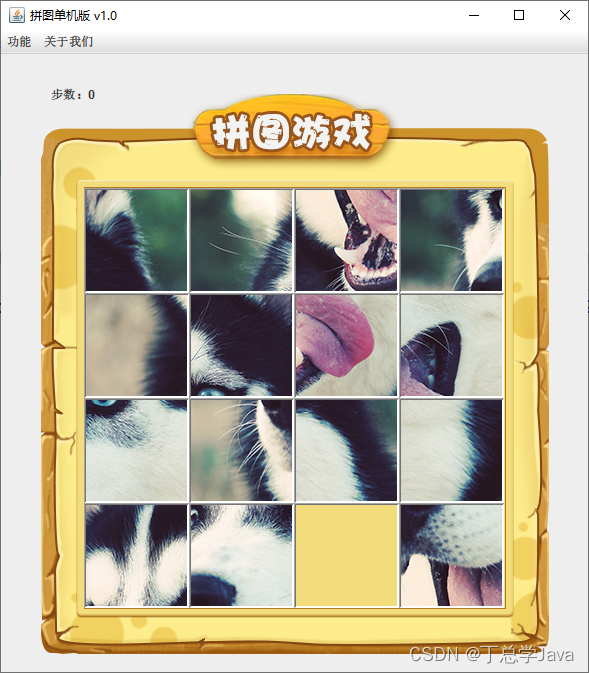
在上图中,其实是15张小图片。我们在添加图片的时候,要把添加图片的操作重复15次,才能把所有图片都添加到界面当中。
8.1使用到的Java类
ImageIcon:描述图片的类,可以关联计算中任意位置的图片。
但是一般会把图片拷贝到当前项目中。
JLabel:用来管理图片,文字的类。
可以用来设置位置,宽高。
8.2位置坐标
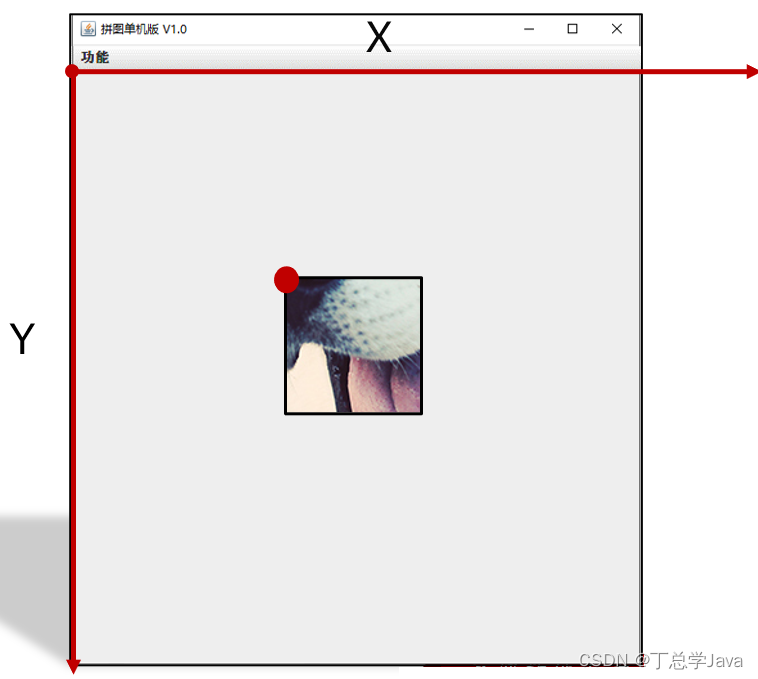
界面左上角的点可以看做是坐标的原点,横向的是X轴,纵向的是Y轴。
图片的位置其实取决于图片左上角的点,在坐标中的位置。
如果是(0,0)那么该图片会显示再屏幕的左上角。
8.3添加步骤:
1,取消整个界面的默认居中布局
2,创建ImageIcon对象,并制定图片位置。
3,创建JLabel对象,并把ImageIcon对象放到小括号中。
4,利用JLabel对象设置大小,宽高。
5,将JLabel对象添加到整个界面当中。
代码示例:
//1,先对整个界面进行设置//取消内部居中放置方式this.setLayout(null);
//2,创建ImageIcon对象,并制定图片位置。ImageIcon imageIcon1 = new ImageIcon("image\\1.png");
//3,创建JLabel对象,并把ImageIcon对象放到小括号中。JLabel jLabel1 = new JLabel(imageIcon1);
//4,利用JLabel对象设置大小,宽高。jLabel1.setBounds(0, 0, 100, 100);
//5,将JLabel对象添加到整个界面当中。this.add(jLabel1);
以此类推,只要能确定15张图片的位置,把上面的代码重复写15遍,就可以将所有图片都添加到界面中了。
8.4 打乱图片的位置
每一张图片都对应1~15之间的数字,空白处为0,打乱图片实际上就是把数字打乱,添加图片的时候按照打乱的图片添加即可
8.4.1 打乱数组中数据的练习
int[] tempArr = {0,1,2,3,4,5,6,7,8,9,10,11,12,13,14,15};
要求:打乱一维数组中的数据,并按照4个一组的方式添加到二维数组中。
代码示例:
public class Test1 {public static void main(String[] args) {//需求://把一个一维数组中的数据:0~15 打乱顺序//然后再按照4个一组的方式添加到二维数组当中//1.定义一个一维数组int[] tempArr = {0, 1, 2, 3, 4, 5, 6, 7, 8, 9, 10, 11, 12, 13, 14, 15};//2.打乱数组中的数据的顺序//遍历数组,得到每一个元素,拿着每一个元素跟随机索引上的数据进行交换Random r = new Random();for (int i = 0; i < tempArr.length; i++) {//获取到随机索引int index = r.nextInt(tempArr.length);//拿着遍历到的每一个数据,跟随机索引上的数据进行交换int temp = tempArr[i];tempArr[i] = tempArr[index];tempArr[index] = temp;}//3.遍历数组for (int i = 0; i < tempArr.length; i++) {System.out.print(tempArr[i] + " ");}System.out.println();//4.创建一个二维数组int[][] data = new int[4][4];//5.给二维数组添加数据//解法一://遍历一维数组tempArr得到每一个元素,把每一个元素依次添加到二维数组当中for (int i = 0; i < tempArr.length; i++) {data[i / 4][i % 4] = tempArr[i];}//遍历二维数组for (int i = 0; i < data.length; i++) {for (int j = 0; j < data[i].length; j++) {System.out.print(data[i][j] + " ");}System.out.println();}}
}8.4.2 打乱图片
public class GameJFrame extends JFrame {//JFrame 界面,窗体//子类呢?也表示界面,窗体//规定:GameJFrame这个界面表示的就是游戏的主界面//以后跟游戏相关的所有逻辑都写在这个类中//创建一个二维数组//目的:用来管理数据//加载图片的时候,会根据二维数组中的数据进行加载int[][] data = new int[4][4];public GameJFrame() {//初始化界面initJFrame();//初始化菜单initJMenuBar();//初始化数据(打乱)initData();//初始化图片(根据打乱之后的结果去加载图片)initImage();//让界面显示出来,建议写在最后this.setVisible(true);}//初始化数据(打乱)private void initData() {//1.定义一个一维数组int[] tempArr = {0, 1, 2, 3, 4, 5, 6, 7, 8, 9, 10, 11, 12, 13, 14, 15};//2.打乱数组中的数据的顺序//遍历数组,得到每一个元素,拿着每一个元素跟随机索引上的数据进行交换Random r = new Random();for (int i = 0; i < tempArr.length; i++) {//获取到随机索引int index = r.nextInt(tempArr.length);//拿着遍历到的每一个数据,跟随机索引上的数据进行交换int temp = tempArr[i];tempArr[i] = tempArr[index];tempArr[index] = temp;}//4.给二维数组添加数据//遍历一维数组tempArr得到每一个元素,把每一个元素依次添加到二维数组当中for (int i = 0; i < tempArr.length; i++) {data[i / 4][i % 4] = tempArr[i];}}//初始化图片//添加图片的时候,就需要按照二维数组中管理的数据添加图片private void initImage() {//外循环 --- 把内循环重复执行了4次。for (int i = 0; i < 4; i++) {//内循环 --- 表示在一行添加4张图片for (int j = 0; j < 4; j++) {//获取当前要加载图片的序号int num = data[i][j];//创建一个JLabel的对象(管理容器)JLabel jLabel = new JLabel(new ImageIcon("C:\\Users\\moon\\IdeaProjects\\basic-code\\puzzlegame\\image\\animal\\animal3\\" + num + ".jpg"));//指定图片位置jLabel.setBounds(105 * j, 105 * i, 105, 105);//把管理容器添加到界面中this.getContentPane().add(jLabel);}}}private void initJMenuBar() {//创建整个的菜单对象JMenuBar jMenuBar = new JMenuBar();//创建菜单上面的两个选项的对象 (功能 关于我们)JMenu functionJMenu = new JMenu("功能");JMenu aboutJMenu = new JMenu("关于我们");//创建选项下面的条目对象JMenuItem replayItem = new JMenuItem("重新游戏");JMenuItem reLoginItem = new JMenuItem("重新登录");JMenuItem closeItem = new JMenuItem("关闭游戏");JMenuItem accountItem = new JMenuItem("公众号");//将每一个选项下面的条目天极爱到选项当中functionJMenu.add(replayItem);functionJMenu.add(reLoginItem);functionJMenu.add(closeItem);aboutJMenu.add(accountItem);//将菜单里面的两个选项添加到菜单当中jMenuBar.add(functionJMenu);jMenuBar.add(aboutJMenu);//给整个界面设置菜单this.setJMenuBar(jMenuBar);}private void initJFrame() {//设置界面的宽高this.setSize(603, 680);//设置界面的标题this.setTitle("拼图单机版 v1.0");//设置界面置顶this.setAlwaysOnTop(true);//设置界面居中this.setLocationRelativeTo(null);//设置关闭模式this.setDefaultCloseOperation(WindowConstants.EXIT_ON_CLOSE);//取消默认的居中放置,只有取消了才会按照XY轴的形式添加组件this.setLayout(null);}
}
9. 事件
事件是可以被组件识别的操作。
9.1 常见的三个核心要素
- 事件源: 按钮 图片 窗体…
- 事件:某些操作
- 绑定监听:当事件源上发生了某个事件,则执行某段代码
9.2 常见的三种事件监听
- 键盘监听 KeyListener
- 鼠标监听 MouseListener
- 动作监听 ActionListener
9.3 动作监听
包含:
- 鼠标左键点击
- 空格
9.3.1 事件的三种实现方式
- 定义实现类实现接口
- 匿名内部类
- 本类实现接口
方式一:实现类
定义实现类实现ActionListener接口
public class Test3 {public static void main(String[] args) {JFrame jFrame = new JFrame();//设置界面的宽高jFrame.setSize(603, 680);//设置界面的标题jFrame.setTitle("事件演示");//设置界面置顶jFrame.setAlwaysOnTop(true);//设置界面居中jFrame.setLocationRelativeTo(null);//设置关闭模式jFrame.setDefaultCloseOperation(WindowConstants.EXIT_ON_CLOSE);//取消默认的居中放置,只有取消了才会按照XY轴的形式添加组件jFrame.setLayout(null);//创建一个按钮对象JButton jtb = new JButton("点我啊");//设置位置和宽高jtb.setBounds(0,0,100,50);//给按钮添加动作监听//jtb:组件对象,表示你要给哪个组件添加事件//addActionListener:表示我要给组件添加哪个事件监听(动作监听包含鼠标左键点击,空格)//参数:表示事件被触发之后要执行的代码jtb.addActionListener(new MyActionListener());//把按钮添加到界面当中jFrame.getContentPane().add(jtb);jFrame.setVisible(true);}
}public class MyActionListener implements ActionListener {@Overridepublic void actionPerformed(ActionEvent e) {System.out.println("按钮被点击了");}
}
方式二:匿名内部类
public class Test3 {public static void main(String[] args) {JFrame jFrame = new JFrame();//设置界面的宽高jFrame.setSize(603, 680);//设置界面的标题jFrame.setTitle("事件演示");//设置界面置顶jFrame.setAlwaysOnTop(true);//设置界面居中jFrame.setLocationRelativeTo(null);//设置关闭模式jFrame.setDefaultCloseOperation(WindowConstants.EXIT_ON_CLOSE);//取消默认的居中放置,只有取消了才会按照XY轴的形式添加组件jFrame.setLayout(null);//创建一个按钮对象JButton jtb = new JButton("点我啊");//设置位置和宽高jtb.setBounds(0,0,100,50);//给按钮添加动作监听//jtb:组件对象,表示你要给哪个组件添加事件//addActionListener:表示我要给组件添加哪个事件监听(动作监听包含鼠标左键点击,空格)//参数:表示事件被触发之后要执行的代码jtb.addActionListener(new ActionListener() {@Overridepublic void actionPerformed(ActionEvent e) {System.out.println("达咩~不要点我哟~");}});//把按钮添加到界面当中jFrame.getContentPane().add(jtb);jFrame.setVisible(true);}
}
方式三:本类实现接口
public class MyJFrame extends JFrame implements ActionListener {//创建一个按钮对象JButton jtb1 = new JButton("点我啊");//创建一个按钮对象JButton jtb2 = new JButton("再点我啊");public MyJFrame(){//设置界面的宽高this.setSize(603, 680);//设置界面的标题this.setTitle("拼图单机版 v1.0");//设置界面置顶this.setAlwaysOnTop(true);//设置界面居中this.setLocationRelativeTo(null);//设置关闭模式this.setDefaultCloseOperation(WindowConstants.EXIT_ON_CLOSE);//取消默认的居中放置,只有取消了才会按照XY轴的形式添加组件this.setLayout(null);//给按钮设置位置和宽高jtb1.setBounds(0,0,100,50);//给按钮添加事件jtb1.addActionListener(this);//给按钮设置位置和宽高jtb2.setBounds(100,0,100,50);jtb2.addActionListener(this);//那按钮添加到整个界面当中this.getContentPane().add(jtb1);this.getContentPane().add(jtb2);//让整个界面显示出来this.setVisible(true);}@Overridepublic void actionPerformed(ActionEvent e) {//对当前的按钮进行判断//获取当前被操作的那个按钮对象Object source = e.getSource();if(source == jtb1){jtb1.setSize(200,200);}else if(source == jtb2){Random r = new Random();jtb2.setLocation(r.nextInt(500),r.nextInt(500));}}
}